แก้ไขข้อผิดพลาด End Tag Start Tag Mismatch เมื่อเปิดไฟล์ DOCX
หากคุณใช้Word 2007 , 2010 หรือ 2013 คุณอาจพบข้อผิดพลาดแปลกๆ เมื่อเปิดไฟล์DOCX เมื่อเร็ว ๆ นี้ ฉันพยายามเปิด ไฟล์ DOCXที่สร้างบนWindows 10โดยใช้Office 2013และได้รับข้อความแสดงข้อผิดพลาดต่อไปนี้:
ชื่อในแท็กปิดท้ายขององค์ประกอบต้องตรงกับประเภทองค์ประกอบในแท็กเริ่มต้น(The name in the end tag of the element must match the element type in the start tag.)
อืม(Hmm)ไม่รู้ว่ามันหมายความว่าอะไร! หลังจากค้นคว้ามาบ้างแล้ว ฉันพบว่าข้อผิดพลาดนี้เกี่ยวข้องกับโค้ดXML ที่ไฟล์ (XML)DOCXสร้างขึ้นจริงๆ โดยปกติ(Normally)ข้อผิดพลาดนี้จะไม่ส่งผลให้ไฟล์ของคุณสูญหายหรือเนื้อหาของไฟล์สูญหาย แต่เป็นความคิดที่ดีที่จะทำสำเนาไฟล์ก่อนที่คุณจะเริ่มทำการเปลี่ยนแปลงใดๆ
หากคุณทำให้ไฟล์ต้นฉบับยุ่งเหยิง คุณสามารถลองอีกครั้งโดยใช้ไฟล์สำรอง นี่คือลักษณะของข้อความแสดงข้อผิดพลาดหากคุณใช้Office 2013 :
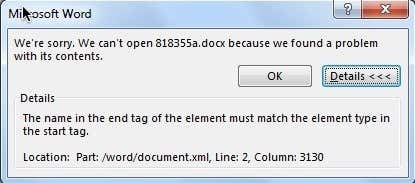
คุณจะเห็นข้อมูลเพิ่มเติมเช่นLocation: Part: /word/document.xml, Line: 2, Column: xxxx xxxx ดังนั้นอะไรทำให้เกิดข้อผิดพลาดนี้ เห็นได้ชัดว่ามันคือสมการ! โดยเฉพาะอย่างยิ่ง มันเกี่ยวข้องกับแท็ก oMath เมื่อสมการถูกยึดกับย่อหน้าเดียวกันกับกล่องข้อความหรือวัตถุกราฟิก
โชคดีที่มีวิธีแก้ไขข้อผิดพลาดนี้อย่างตรงไปตรงมา ฉันจะเริ่มต้นด้วยวิธีที่ง่ายที่สุดและไปยังโซลูชันทางเทคนิคเพิ่มเติมสำหรับผู้ที่สนใจ
Microsoft Fix-it
Microsoft ได้เปิดตัวการดาวน์โหลด Fix-it(Fix-it download )ซึ่งจะดำเนินการต่อและซ่อมแซมไฟล์Word ที่มีปัญหา (Word)โปรดทราบว่าแม้ว่าการดำเนินการนี้จะแก้ไขปัญหาได้ชั่วคราว แต่อาจเกิดขึ้นอีกหากคุณแก้ไขไฟล์อีกครั้ง เลื่อน(Scroll)ลงมาเพื่ออ่านเกี่ยวกับวิธีป้องกันข้อผิดพลาดนี้ไม่ให้เกิดขึ้นอีก
แก้ไข XML . ด้วยตนเอง
หากคุณต้องการดำเนินการด้วยตนเอง คุณสามารถเปิดไฟล์DOCXและแก้ไขXML อย่างไรก็ตาม ฉันไม่แนะนำสิ่งนี้จริงๆ เพราะมันซับซ้อนและอาจจะทำให้สิ่งต่างๆ ยุ่งเหยิงมากขึ้นไปอีก มีวิธีปรับ เอกสาร Word จริง ซึ่งคุณสามารถอ่านด้านล่าง
โดยพื้นฐานแล้ว ไฟล์ Word(Word)ทั้งหมดเป็นไฟล์บีบอัดของ ไฟล์ XMLจำนวนมาก ในการดูไฟล์เหล่า นี้คุณต้องเปลี่ยนชื่อนามสกุลจากDOCXเป็นZIP

ในWindows 8/10ให้เปิดExplorerแล้วคลิกแท็บView ทางด้านขวา คุณจะเห็นช่องทำเครื่องหมายชื่อFile name extensions (File name extensions)ไปข้างหน้าและตรวจสอบว่า ตอนนี้เปลี่ยนชื่อไฟล์DOCX เป็น (DOCX)ZIPแล้วดับเบิลคลิกเพื่อเปิด

ที่นี่ คุณจะเห็นโฟลเดอร์สองสามโฟลเดอร์และไฟล์XML เนื้อหาหลักของ เอกสาร Word ของคุณ อยู่ในโฟลเดอร์word เปิดขึ้นมาแล้วคุณจะเห็นเอกสารหนึ่งชื่อdocument.xml
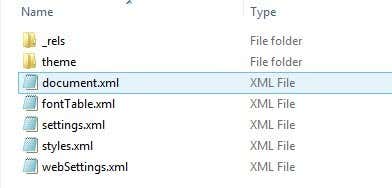
นั่นคือXML หลัก ที่มีเนื้อหาของเอกสารWord จริงของคุณ (Word)ส่วนอื่นๆ เป็นเพียงการตั้งค่า สไตล์ ฟอนต์ ฯลฯ ตอนนี้การเปิดในNotepadจะดูยุ่งเหยิง ดังนั้นคุณจึงต้องการค้นหาoMathเพราะนั่นคือแท็กที่ทำให้เกิดปัญหา โดยพื้นฐานแล้วควรมีลักษณะดังนี้:
<m:oMath>
<mc:AlternateContent>
<mc:Choice Requires=”wps”>
ถ้าบรรทัดแรก
แก้ไข(Fix)ถาวรสำหรับการเริ่มต้นแท็กสิ้นสุดข้อผิดพลาด(Start End Tag Error)
หวังว่า เครื่องมือ Fix-it จะ(Fix-it)แก้ปัญหาของคุณได้ แต่อาจเกิดขึ้นอีกครั้งหากคุณไม่แก้ไขสาเหตุพื้นฐานอย่างถาวร ในการทำเช่นนั้น สิ่งที่คุณต้องทำคืออัปเดตเป็นOffice 2010หรือOffice 2013 Service Pack(Service Pack 1) 1 ปัญหาได้รับการแก้ไขในเซอร์วิสแพ็ค ดังนั้น หากคุณยังไม่ได้ติดตั้ง ให้ดำเนินการดังกล่าว
เมื่อติดตั้งแล้ว ปัญหาจะไม่เกิดขึ้นกับไฟล์ใหม่หรือกับไฟล์ที่คุณแก้ไขหรือแก้ไขด้วยตนเองโดยใช้เครื่องมือ Fix-it หากคุณไม่สามารถอัปเดตเป็น SP 1(SP 1) ได้ ด้วยเหตุผลบางประการ แสดงว่ามีวิธีแก้ปัญหาอื่นที่ต้องปรับวิธีการจัดกลุ่มสมการและกล่องข้อความในเอกสารWord
เมื่อคุณกู้คืน ไฟล์ DOCXโดยใช้เครื่องมือหรือแก้ไขไฟล์ด้วยตนเองแล้ว ให้เปิดบานหน้าต่างส่วนที่เลือก(Selection)บนแท็บหน้าแรก (Home)คุณสามารถเข้าไปได้โดยคลิกที่ ปุ่ม เลือก(Select)ก่อน

ซึ่งจะเปิดบานหน้าต่างแถบด้านข้างที่แสดงรายการออบเจ็กต์ต่างๆ ทั้งหมดบนหน้า ไปข้างหน้าและกดปุ่มCTRLและเลือกกล่องข้อความทั้งหมด
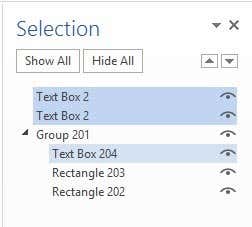
เมื่อคุณเลือกกล่องข้อความแล้ว ให้คลิกที่ปุ่มกลุ่ม ภายใต้ (Group)เครื่องมือการวาด – รูปแบบ – จัด(Drawing Tools – Format – Arrange)เรียง ข้างปุ่มSelect ที่บอกไปด้านบน(Select)

ที่ควรจัดกลุ่มกล่องข้อความทั้งหมดของคุณไว้ด้วยกัน ตอนนี้บันทึกเอกสารของคุณและดูว่าคุณสามารถเปิดได้อีกครั้งโดยไม่มีข้อผิดพลาดหรือไม่ นี่เป็นวิธีแก้ปัญหาแบบถาวร ดังนั้นแม้ว่าคุณจะไม่ได้อัปเกรดเป็นเซอร์วิสแพ็ค 1 ข้อผิดพลาดก็จะหายไป มันเอาชนะการแก้ไขไฟล์ XML ได้อย่างแน่นอน หากคุณมีคำถามใด ๆ แจ้งให้เราทราบในความคิดเห็น สนุก!
Related posts
วิธีแก้ไขข้อผิดพลาดที่คั่นหน้าไม่ได้กำหนดไว้ใน Word
แก้ไขข้อความแสดงข้อผิดพลาด "ไม่สามารถตรวจสอบใบอนุญาต" ของ MS Office ได้
แก้ไขข้อผิดพลาด "Word Cannot Start the Converter MSWRD632.WPC/SSPDFCG_x64.CNV"
วิธีแก้ไขข้อผิดพลาดของ Microsoft Office 25090
แก้ไขข้อผิดพลาด “Cannot Start Microsoft Office Outlook”
วิธีเพิ่มเชิงอรรถใน Word
วิธีตั้งค่าใบตอบรับการอ่านใน Outlook
วิธีแทรกแผ่นงาน Excel ลงใน Word Doc
แก้ไขปัญหาและแก้ไขปัญหา Office ด้วยการซ่อมแซม
รับสถิติอีเมล Outlook โดยใช้ StatView
วิธีเปลี่ยนแบบอักษรเริ่มต้นในแอป Office
ไม่สามารถเข้าถึงไฟล์ข้อมูล Outlook: 4 แก้ไขให้ลอง
วิธีแก้ไขแถวใน Excel
วิธีจัดเรียงตามวันที่ใน Excel
9 วิธีในการแก้ไขข้อผิดพลาด "อัปโหลดที่ถูกบล็อก" ของ OneDrive ใน Windows
5 ฟังก์ชันสคริปต์ Google ชีตที่คุณต้องรู้
ทำให้ OpenOffice Writer มีลักษณะและฟังก์ชันเหมือน Microsoft Word
วิธีถ่ายและแทรกภาพหน้าจอโดยใช้ OneNote
วิธีแก้ไขข้อผิดพลาด “ขออภัย เรามีปัญหาในการเปิดรายการนี้” ของ Outlook
วิธีแก้ไขการค้นหา Outlook ไม่ทำงาน
